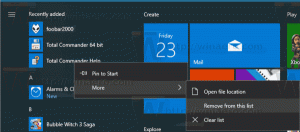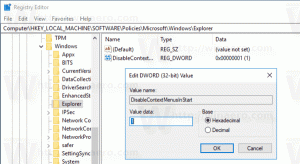פתח מופע חדש של הפעלת אפליקציה בשולחן עבודה אחר ב-Windows 10
כפי שאתה אולי יודע, Windows 10 כולל שולחנות עבודה וירטואליים, הנקראים תצוגת משימות. זה מאפשר לך לקבל יותר משולחן עבודה אחד מבלי להשתמש בכלים של צד שלישי. לדוגמה, אם פתחת את דפדפן Firefox בשולחן העבודה 1, תוכל להפעיל מופע נוסף של Firefox בשולחן העבודה 2. כאשר תלחץ על סמל Firefox בשורת המשימות בשולחן העבודה 2, הוא יחזיר אותך לשולחן העבודה 1. הנה איך לגרום לזה להישאר בשולחן העבודה 2.
כיצד לפתוח מופע חדש של האפליקציה הפועלת בשולחן עבודה נפרד ב-Windows 10
כדי להשיג את ההתנהגות הרצויה המתוארת לעיל, כל שעליך לעשות הוא ללחוץ על מקש Shift במקלדת וללחוץ על סמל האפליקציה בשורת המשימות בשולחן העבודה 2:
המופע החדש באפליקציה ייפתח בשולחן העבודה הפעיל, כך שתקבלו שני חלונות של דפדפן Firefox, האחד בשולחן העבודה 1 והשני בשולחן העבודה 2.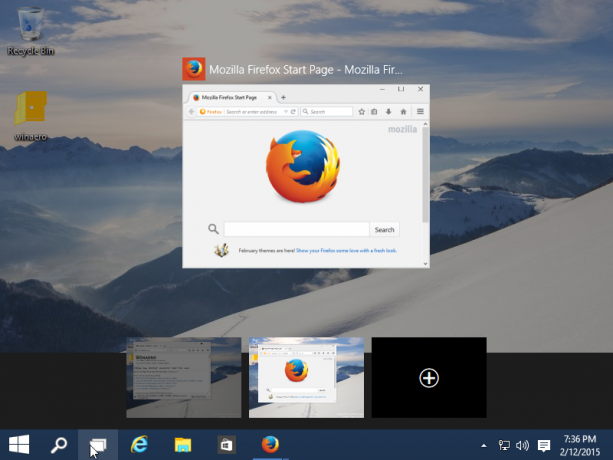
תכונה זו אינה חדשה למעשה: החל מ-Windows 7, אם תחזיק את מקש Shift לחוץ ולחץ על אפליקציה פועלת בשורת המשימות, ייפתח מופע חדש של האפליקציה הפועלת.
למרבה הצער, הטריק הזה לא עובד עבור אפליקציות מודרניות! אפליקציות Metro שאתה מתקין כולן מיועדות לפעול במופע בודד, כך שלא תוכל לפתוח כל אפליקציה מודרנית אריחים מרובים, פעם אחת בכל שולחן עבודה.
אני מקווה שהטריק הזה מועיל לך.